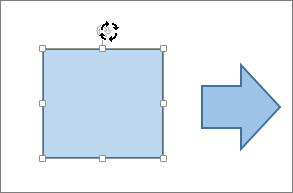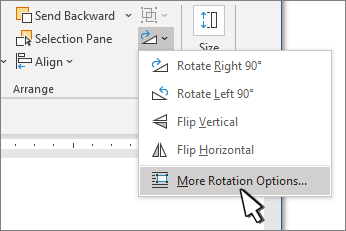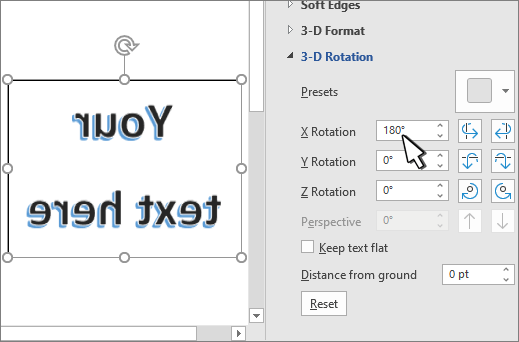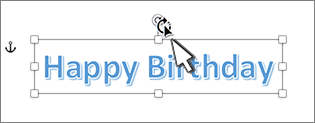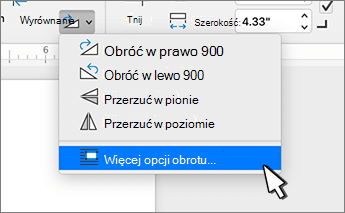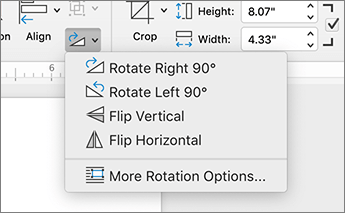Uwaga: Jeśli nie widzisz karty Formatowanie kształtu, Narzędzia do rysowania lub Narzędzia obrazów , upewnij się, że zaznaczono pole tekstowe, kształt lub obiekt WordArt. Konieczne może być dwukrotne kliknięcie obiektu w celu otwarcia karty Formatowanie.
Obracanie o dowolny kąt
-
Zaznacz obiekt, który chcesz obrócić.
-
Wybierz uchwyt obrotu u góry obiektu, a następnie przeciągnij go w odpowiednim kierunku.
-
Aby ograniczyć obrót obiektu do kąta będącego wielokrotnością 15 stopni, przeciągnij uchwyt obrotu, przytrzymując naciśnięty klawisz Shift.
-
W przypadku obracania wielu kształtów każdy z nich jest obracany wokół własnego środka, a nie wokół środka całej grupy.
-
Obracanie o konkretny kąt wyrażony w stopniach
-
Zaznacz obiekt, który chcesz obrócić.
-
Przejdź do obszaru Formatowanie kształtu, Narzędzia do rysowania lub Narzędzia obrazów > Formatowanie.
-
Wybierz pozycję Obróć, a następnie wybierz pozycję Więcej opcji obrotu.
-
W wyświetlonym okienku lub oknie dialogowym wprowadź wartość obrotu obiektu w polu Obrót . Możesz również użyć strzałek, aby obrócić obiekt do odpowiedniego położenia.
Obracanie o 90 stopni
-
Zaznacz obiekt, który chcesz obrócić.
-
Przejdź do obszaru Formatowanie kształtu, Narzędzia do rysowania lub Narzędzia obrazów > Formatowanie.
-
Wybierz pozycję Obróć, a następnie:
-
Aby obrócić obiekt o 90 stopni w prawo, wybierz pozycję Obróć w prawo o 90°.
-
Aby obrócić obiekt o 90 stopni w lewo, wybierz pozycję Obróć w lewo o 90°.
-
Przerzucanie obiektu
Przy użyciu narzędzi przerzucania możesz utworzyć efekt lustrzanego odbicia lub obrócenia obiektu do góry nogami (odwrócenia).
-
Zaznacz obiekt, który chcesz obrócić.
-
Przejdź do obszaru Formatowanie kształtu, Narzędzia do rysowania lub Narzędzia obrazów > Formatowanie, wybierz pozycję Obróć, a następnie:
-
Aby obrócić obiekt do góry nogami, wybierz pozycję Przerzuć w pionie.
-
Aby utworzyć obraz lustrzany obiektu (oprócz obiektu WordArt), wybierz pozycję Przerzuć w poziomie.
-
Lustrzane odbicie tekstu WordArt lub Kształt
-
Zaznacz obiekt WordArt lub Kształt, który chcesz odzwierciedlić.
Aby uzyskać więcej informacji, zobacz Wstawianie obiektu WordArt.
-
Wybierz pozycję Formatowanie kształtu lub Formatowanie w obszarze Narzędzia do rysowania.
-
Wybierz pozycję Efekty tekstowe
-
W obszarze Obrót 3-W ustaw wartość Obrót X na 180°.
Uwaga: Aby obrócić tekst w kształcie,
Obracanie o dowolny kąt
-
Zaznacz obiekt, który chcesz obrócić.
-
Wybierz uchwyt obrotu u góry obiektu, a następnie przeciągnij go w odpowiednim kierunku.
-
Aby ograniczyć obrót obiektu do kąta będącego wielokrotnością 15 stopni, przeciągnij uchwyt obrotu, przytrzymując naciśnięty klawisz Shift.
-
W przypadku obracania wielu kształtów każdy z nich jest obracany wokół własnego środka, a nie wokół środka całej grupy.
-
Obracanie o konkretny kąt wyrażony w stopniach
-
Zaznacz obiekt, który chcesz obrócić.
-
Przejdź do pozycji Formatowanie kształtu lub Formatowanie obrazu >Obróć.
-
Wybierz pozycję Więcej opcji obrotu.
-
W wyświetlonym okienku lub oknie dialogowym wprowadź wartość obrotu obiektu w polu Obrót . Możesz również użyć strzałek, aby obrócić obiekt do odpowiedniego położenia.
Obracanie o 90 stopni
-
Zaznacz obiekt, który chcesz obrócić.
-
Przejdź do formatu kształtu lub formatu obrazu .
-
Wybierz pozycję Obróć, a następnie:
-
Aby obrócić obiekt o 90 stopni w prawo, wybierz pozycję Obróć w prawo o 90°.
-
Aby obrócić obiekt o 90 stopni w lewo, wybierz pozycję Obróć w lewo o 90°.
-
Przerzucanie obiektu
Przy użyciu narzędzi przerzucania możesz utworzyć efekt lustrzanego odbicia lub obrócenia obiektu do góry nogami (odwrócenia).
-
Zaznacz obiekt, który chcesz obrócić.
-
Przejdź do formatu kształtu lub formatu obrazu .
-
Wybierz pozycję Obróć, a następnie:
-
Aby obrócić obiekt do góry nogami, wybierz pozycję Przerzuć w pionie.
-
Aby utworzyć obraz lustrzany obiektu (oprócz obiektu WordArt), wybierz pozycję Przerzuć w poziomie.
-
Lustrzane odbicie tekstu WordArt lub Kształt
-
Zaznacz obiekt WordArt lub Kształt, który chcesz odzwierciedlić.
Aby uzyskać więcej informacji, zobacz Wstawianie obiektu WordArt.
-
Wybierz pozycję Formatowanie kształtu > okienku Formatowanie.
-
W obszarze Obrót 3-W ustaw wartość Obrót X na 180°.
Obracanie o dowolny kąt
-
Zaznacz obiekt, który chcesz obrócić.
-
Wybierz uchwyt obrotu u góry obiektu, a następnie przeciągnij go w odpowiednim kierunku.
Zobacz też
Zawijanie tekstu wokół okręgu lub innego kształtu
Grupowanie i rozgrupowywanie kształtów, obrazów lub innych obiektów